
- •Анотація
- •Системи контролю версій
- •Система контролю версій Git
- •Можливості і недоліки Git
- •Особливості системи Git
- •Склад системи Git
- •Серверний блок
- •Клієнтські блоки
- •Графічний інтерфейс Git gui
- •Графічний інтерфейс TortoiseGit
- •Використання GitHub
- •Встановлення ssh-ключа
- •Створення репозиторія
- •Клонування репозиторія
- •Внесення змін в локальний репозиторій
- •Синхронізація змін з головним репозиторієм
- •Робота з розгалуженнями
- •Деякі довідкові дані для роботи з Git
- •Завдання
- •Перелік завдань за послідовним планом
Клонування репозиторія
Щоб зробити клон репозиторія заходимо на сторінку проекту, і копіюємо у буфер адресу:
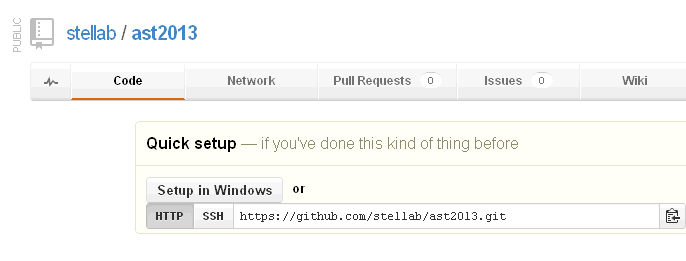
Далі перемикаємося на роботу з TortoiseGit. Обираємо директорію на своєму жорсткому диску де ми зберігатимемо тексти та, викликаємо контекстне меню і обираємо пункт «Git Clone»:
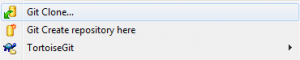
У вікні, що відкрилося, в полі URL вставляємо скопійовану адресу, поле Directory заповнюється автоматично, натиснемо "Ok".
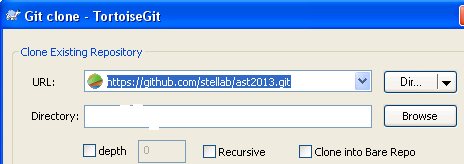
Почнеться процес клонування репозиторію.
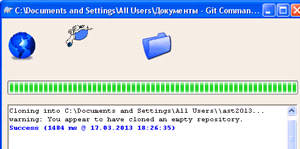
Після завершення в вашій директорії з’явиться нова папка-клон вашого проекту з цім же ім’ям.
Внесення змін в локальний репозиторій
Змінимо локальний репозиторій: додамо в нього файл readme (файл з ім’ям README обробляється github спеціальним чином – його вміст буде відображатися в якості опису репозиторія на відповідній сторінці). Создаємо файл redme.txt, в який занесемо деяку інформацію про наш проект. Далі зробимо «комміт» змін в локальний репозиторій наступним чином: в контекстному меню обираємо Commit master, де master – головна гілка проекту.
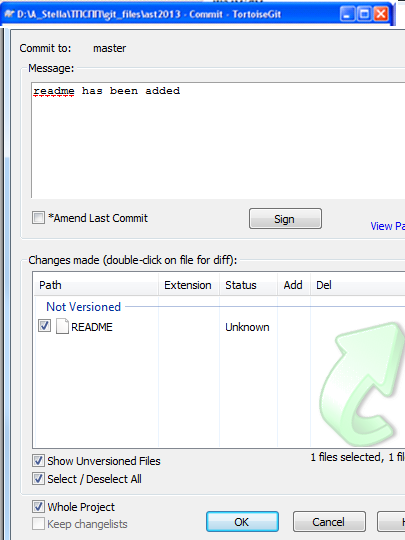
З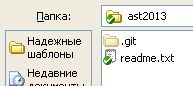 аповнюємо
поле з описом, ставимо відповідні
«галочки», натискаємо «Оk».
Якщо ви бажаєте одразу відправити ці
зміни в репозиторій, то в вікні натисніть
кнопку «push». Якщо ж вас не влаштовує
відправляти по-одному файлу, або зміни
зовсім незначні, що нема сенсу їх
відправляти на сервер, то продовжуєте
подальшу роботу над проектом, а «push»
виконуєте пізніше. Тільки ця команда
передає зміни в інший репозиторій, тому
не бійтеся ставити експерименти,
видаляти, змінювати. Ви маєте змогу
робити все що завгодно, виконувати
будь-які команди, головне не виконуйте
команду «push», тільки так можна щось
«зламати». Але, суворо кажучи, навіть
невдалий «push» можна виправити.
аповнюємо
поле з описом, ставимо відповідні
«галочки», натискаємо «Оk».
Якщо ви бажаєте одразу відправити ці
зміни в репозиторій, то в вікні натисніть
кнопку «push». Якщо ж вас не влаштовує
відправляти по-одному файлу, або зміни
зовсім незначні, що нема сенсу їх
відправляти на сервер, то продовжуєте
подальшу роботу над проектом, а «push»
виконуєте пізніше. Тільки ця команда
передає зміни в інший репозиторій, тому
не бійтеся ставити експерименти,
видаляти, змінювати. Ви маєте змогу
робити все що завгодно, виконувати
будь-які команди, головне не виконуйте
команду «push», тільки так можна щось
«зламати». Але, суворо кажучи, навіть
невдалий «push» можна виправити.
Кожний комміт може
мати декілька коммітів-предків та
декілька дочірніх-коммітів.
М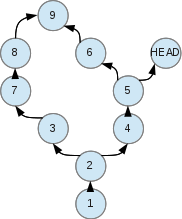 и
маємо змогу переходити в будь-яку точку
(відновлювати будь-який попередній
стан) цього дерева, а точніше- графа.
Одже, гілкою дерева є покажчик
на який-небудь комміт. Таким
чином, для того щоб створити гілку, треба
просто дати ім’я будь-якому комміту.
Щоб злити дві гілки, одна з яких починається
з кінця другої, можна просто передвинути
покажчик другої гілки на новий комміт
(це називається Fast-Forward). Для того щоб
підтримувати «плоску» основну master
гілку, використовується техніка rebase’а
перед злиттям і злиття без
и
маємо змогу переходити в будь-яку точку
(відновлювати будь-який попередній
стан) цього дерева, а точніше- графа.
Одже, гілкою дерева є покажчик
на який-небудь комміт. Таким
чином, для того щоб створити гілку, треба
просто дати ім’я будь-якому комміту.
Щоб злити дві гілки, одна з яких починається
з кінця другої, можна просто передвинути
покажчик другої гілки на новий комміт
(це називається Fast-Forward). Для того щоб
підтримувати «плоску» основну master
гілку, використовується техніка rebase’а
перед злиттям і злиття без
fast-forward'а. Детальніше про це говориться в п.3.6.
Синхронізація змін з головним репозиторієм
Переходимо в папку з локальним репозиторієм, обираємо в контекстному меню команду «Git sync». У вікні в полі «Local Branch» обираємо з списку головну, або іншу гілку до якої приєднуємо файли, натискаємо «push». В процесі синхронізації буде запрошено ваш пароль та логін на github.
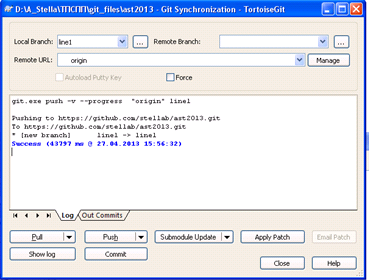
Після цього всі додані файли ви побачите в головному репозиторії.
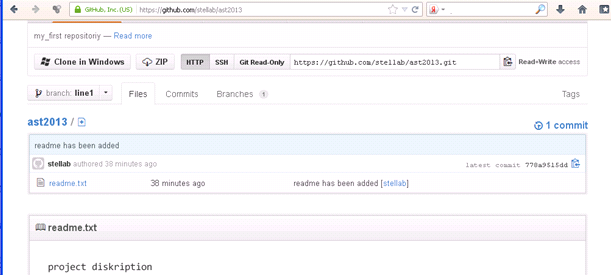
Робота з розгалуженнями
Уся робота в Git побудована з урахуванням можливості утворення гілки розвитку проекту з будь-якого місця. Якщо потрібно додати в проект нову функціональність або виправити помічений недолік, то треба дотримуватися такої схеми:
Створити гілку від мастер-гілки;
Внести зміни;
Впевнитися в робочому стані нового проекту;
Злити гілку з master-гілкою.
При цьому в процесі особливу роль відіграють команди розгалуження та злиття.
В Git створення гілки («branch») — це створення нового вузла дерева з відповідним місцем розгалуження (parent). Наприклад, після клонування репозиторія ми за замовченням знаходимося в гілці master, створюємо нову гілку test1 (в яку буде все злито з master), далі вносимо деякі зміни, робимо комміт, а потім переключимося назад на гілку master. В кожній з гілок, можна буде продивитися всі комміти. В гілці master ви побачите, що ваш комміт з test на гілку master не розповсюджується. Таким чином гілку можна вважати «сучасним станом» вашої розробки.
Представимо більш детальний алгоритм роботи над проектом двох розробників:
Створюється гілка, що ґрунтується на останній копії master гілки. Радимо в назву нової гілки включати клас завдання, номер завдання та короткий опис.
Усі зміни проводяться у середині цієї гілки. При кожному елементарному, внесенні змін створюється свій комміт (наприклад, додали плагін – «закоммітили» додавання; зробили уточнення API одній функції в усіх місцях – «закоммітили» і т.п.). Це дозволяє розділяти всі зроблені зміни, спрощується читання і перевірка на помилки коду і всього процесу розробки.
Після того, як робота над кодом в гілці закінчена і все відлагоджено, усі зміни «закоммічені», дана гілка rebase’иться відносно останньої master гілки, і робиться «push» в центральний репозиторій. Rebase – означає зміну предка гілки на новий комміт. При rebase’і усі зміни зроблені в цій гілці «відтворюються назад» і зберігаються у вигляді змін, внесених кожним коммітом. Після чого покажчик гілки переноситься на нове начало, і з нього послідовно починають застосовуватися зміни. Якщо конфліктів немає, то зміни накладаються автоматично, після чого гілка є набором змін відносно нового начала. Якщо тепер зробити злиття цієї гілки з початковою, покажчик голови початкової гілки буде просто пересунутий на нове місце, і ми втратимо інформацію про те, що взагалі існувала нова гілка. Саме тому використовується злиття без «fast-forward» (дивиться п.3.4).
Інша людина, працююча над тим же проектом, робить до себе «pull» з центрального репозиторія. Якщо треба, видаляє свою локальну копію гілки, після чого перемикається на вказану гілку. Прочитує код, перевіряє його працездатність, після чого, якщо там виявлені проблеми, доробляє, або одразу робить ще раз «rebase» поверх master, і злиття гілки з master гілкою.
Після злиття з master вже закінченного фрагменту коду, розробник (можливо рецензент) робить «push» нової master гілки в центральний репозиторій та видаляє у себе локальну гілку завдання.
Перший розробник видаляє локальну гілку задачі після того як задача була закрита та внесені зміни були додані в master.
Далі роз’яснимо роботу з використаними командами. Для оновлення поточної гілки з центрального репозиторія в контекстному меню вашої папки з файлами обираємо TortoiseGit->Pull
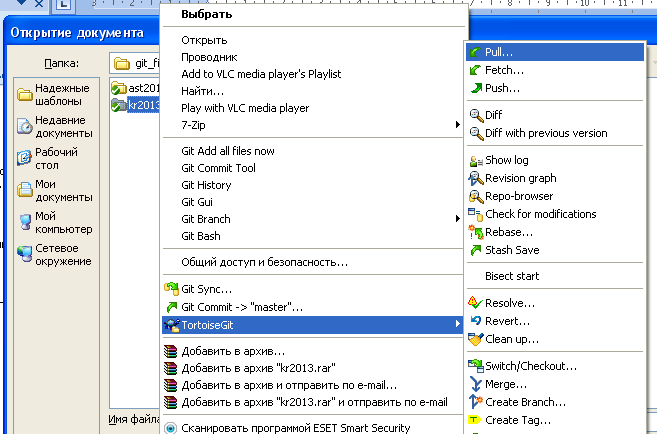
Для відправлення поточної гілки в центральний репозиторій в тому ж контекстному меню обираємо TortoiseGit→Push. Далі обираємо в Local спочатку master, потім нашу поточну гілку. Remote заповнюється при цьому автоматично. Назва remote гілки повинна бути ідентична Local.
Для переключення на будь-яку гілку в контекстному меню обираємо TortoiseGit→Switch/Checkout. В вікні, що відкриється, Switch/Checkout в полі «Branch», обираємо з списку потрібну гілку remotes/origin/<назва гілки>. Далі встановити галочки на опціях «Create new branch» і «Track», та ще раз додаємо в полі назву потрібної гілки.
Для видалення гілок відкриваємо меню TortoiseGit→Switch/Checkout, заходимо в «Browse Reference»:
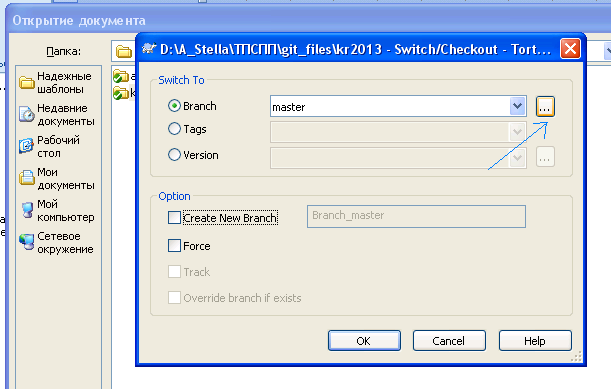
В розділі «heads» розташовані локальні гілки, в розділі «remotes/origin» – гілки розташовані на далечині. Обираємо потрібну та в контексному меню обираємо команду «Delete Remote Branch», для локальної гілки («Delete Branch»).
Для злиття гілки с поточною, обираємо контекстне меню TortoiseGit → Merge, далі обираємо «Branch», який потрібно злити з поточною гілкою, ставимо галочку на опції «No fast forward», «Merge message» залишаємо без змін.
У якості самостійного завдання спробуйте ознайомитися з іншими функціями Check for modifications, Stash Save, Create Tag за інтернет посиланнями, що надаються в переліку використаних джерел.
